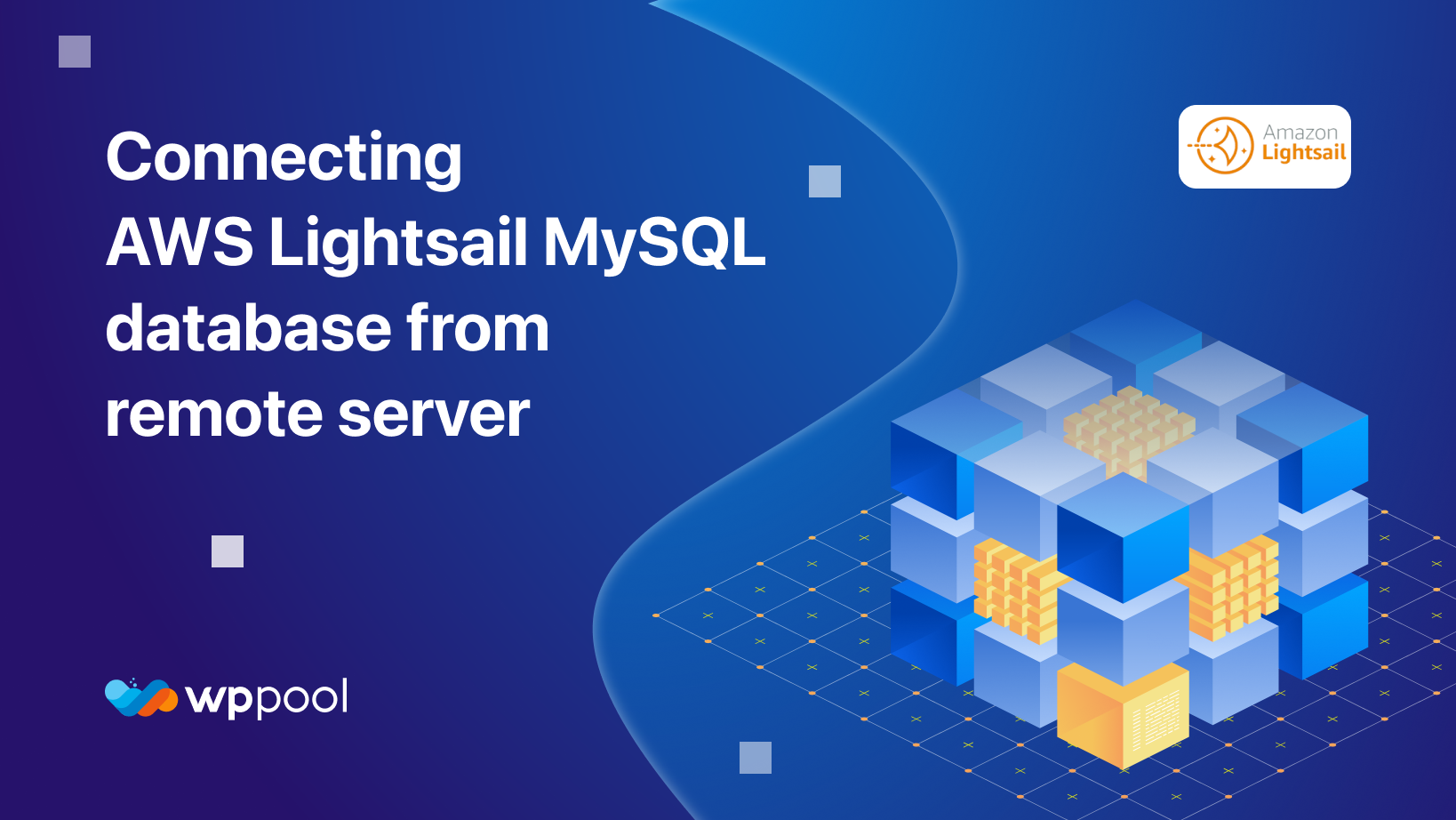MySQL veritabanı sunucusuyla bir AWS Lightail örneğiniz olabilir ve AWS Lightail MySQL'i başka bir web uygulamasından veya web sunucusundan uzaktan bağlamaya çalışıyor olabilirsiniz. AWS Lightsail MySQL'i uzaktan dört kolay adımla bağlamanıza rehberlik edecek en kolay ve% 100 çalışma yöntemini göstereceğiz.
Endişelenmeyin, AWS Lightail MySQL'i uzaktan bağlamak için Linux'un ustası olmanıza gerek yok, ancak Linux/Unix Shell komutu hakkında temel bir bilginiz yoksa bu öğreticiyi atlamanızı öneririz. AWS bir örneğin kök erişimi sağladığından, tek bir hata yapmak tüm gününüzü mahvedebilir. Ancak eğitim amacıyla, AWS Lightail MySQL'i uzaktan nasıl bağlayacağınızı öğrenmek için devam edebilirsiniz.
O halde kendinize güveniyorsanız başlayalım.
İçerik Tablosu

AWS Lightsail MySQL'i nasıl bağlayacağınıza dair adımlar uzaktan
1. Adım: MySQL yapılandırmasını bulun
İhtiyacınız olan tüm, Amazon Web Service Lightsail örneğinizi SSH kullanarak bağlayın veya doğrudan AWS Lightsail Örnek panelinden bağlanın. Talimatları izleyin.
İlk olarak, henüz yüklenmemişse MySQL'i Lightsail örneğinize yükleyin. Öğrenmek AWS Lightsail'e MySQL nasıl yüklenir.
Ardından, MySQL yapılandırma dosyasını bulun. Dosya adı olmalı My.cnf
Dosyanın olabileceği yaygın olası yollar
- /etc/my.cnf
- /etc/mysql/my.cnf
- $ Mysql_home/my.cnf
- [datadir] /my.cnf
- ~/.my.cnf
- /opt/bitnami/mysql/conf/my.cnf
- /opt/bitnami/mariadb/conf/my.cnf
Her dizini ararken zamanınızı boşa harcamayın. Yapılandırma dosyasını komut satırını kullanarak bulabilirsiniz.
Aşağıdaki komutu çalıştırın
mysql -help
Çıktı böyle olmalıdır.
Varsayılan seçenekler, verilen siparişte aşağıdaki dosyalardan okunur:
/opt/bitnami/mariadb/conf/my.cnf ~/.my.cnf
…
Çıktının başlangıcından itibaren yapılandırma dosyası bağlantısını alacaksınız. Veya bu komutu da kullanabilirsiniz.
bulmak . -My.cnf
Debian tabanlı işletim sistemi için dosya konumu /opt/bitnami/mariadb/conf/my.cnf
2. Adım: MySQL yapılandırmasını güncelleme
Varsayılan olarak MySQL Server yalnızca aynı sunucudan isteklere izin verir. Burada, tüm anonim isteği kabul etmesi için kuralı yeniden yazmamız gerekiyor.
Aşağıdaki komutu çalıştırın.
nano<MYSQL_CONFIGURATION_PATH>
Örneğin:
nano /opt/bitnami/mariadb/conf/my.cnf
İade izni reddedilirse, komutu böyle değiştirebilirsiniz.
sudo nano /opt/bitnami/mariadb/conf/my.cnf
My.cnf dosyasının içeriği terminalde görünmelidir. Şimdi aşağıdaki bağlantıyı ikincisiyle değiştirin.
Bind_address = 127.0.0.1
Değişmek
#bind_address = 127.0.0.1
Basit_address değişkenine yorum yapın; MySQL bunu gelecekte atlayacak. Anonim isteklere izin vermek istemiyorsanız, güvenilir sunucunuzun/uygulamanızın IP adresi ile aşağıya başka bir satır ekleyin.
Bind_address = 127.0.0.1
Bind_address = xx.xx.xx.xx # XX'i güvenilir IP adresinizle değiştirin.
Şimdi yazmak için Ctrl + O tuşuna basın ve ardından dosyayı kaydetmek için Enter tuşuna basın. Ardından terminalden çıkmak için Ctrl + X tuşuna basın. Bu kısım diğer dağılımlar için farklı olabilir. Buraya sıradan duyular uygulayın.
3. Adım: Hizmetleri Yeniden Başlat
AWS LightSail MySQL'i uzaktan bağlamak için, Apache, MySQL, vb.
sudo /opt/bitnami/ctlscript.sh yeniden başlat
Beklenen çıktı
Hizmetleri yeniden başlatın…
Bir dakika bekle. Hiçbir hata geri dönmezse, her şey yolunda gitti. Şimdi terminali kapatabilirsiniz.
Adım 4: IPv4 güvenlik duvarı için MySQL bağlantı noktasını açın
Şimdi güvenlik duvarlarıyla oynama zamanı.
Git üstesinden gelmek örneğinizin sayfası. Goto Ağ oluşturma Sekme ve aşağı kaydırın IPv4 Güvenlik Duvarı
Tıklayın Bir Kural Ekle
Uygulama listesinden MySQL/Aurora'yı seçin. Protokol TCP olmalı ve bağlantı noktası otomatik olarak 3306 olmalıdır.
Güvenlik nedeniyle, uzak bağlantılar için IP adreslerini kısıtlamalısınız.
Kuralı oluşturun ve yeniden başlat düğmesine tıklayarak örneğinizi yeniden başlatın.
Çözüm
Tada! Şimdi hazırsın. Artık AWS Lightsail MySQL'i uzaktan bağlayabilirsiniz.
AWS geliştiricileri için bir başka yararlı makale Sitenizde WP Dark Mode eklentisini kullanmanın 10 nedeni